네트워크(인터넷)에 연결되지 않은 컴퓨터는 바보상자로 취급될 정도로 현대의 컴퓨터 사용 환경에서 네트워크 통신은 핵심 요소가 됐다. 제 아무리 처리 성능이 뛰어나도 인터넷이 되지 않으면 그저 우물 안 황소개구리에 불과하다. 컴퓨터의 데이터 처리를 CPU(중앙처리장치)가 담당한다면, 네트워크 연결 및 데이터 전송은 랜카드(LAN card)로부터 시작된다.

랜카드는 ‘네트워크 카드(network card)’ 또는 ‘네트워크 인터페이스 컨트롤러(network interface controller, NIC)’, ‘네트워크 어댑터(network adapter)’ 등으로 부르지만, ‘랜카드’라는 이름이 국내 사용자들 사이에서 통용되고 있다(여기서 랜-LAN은 ‘Local Area Network’, ‘로컬 영역 연결’을 말한다).
또한 랜카드는 네트워크 유형 또는 형태에 따라 이더넷(Ethernet/Fast Ethernet)용, 기가비트 이더넷(Gigabit Ethernet)용, 토큰링(Token ring)용 등으로 구분되는데, 여기서는 일반적인 개인용 컴퓨터(PC) 유선 네트워크에 사용되는 이더넷 및 기가비트 이더넷용 랜카드에 대해서만 언급한다.
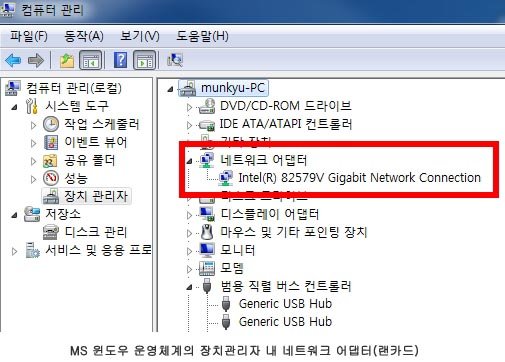
랜카드의 형태 및 구분
랜카드는 지금처럼 네트워크 연결이 대중화되기 전에는 장착형 카드 형태로 생산, 공급됐다. 최근에는 대부분 PC용 메인보드(mainboard)에 내장되어 제공되지만, 필요에 따라 랜카드를 구매, 장착해 사용할 수 있다. 데스크탑 PC는 대개 메인보드 내 PCI 슬롯에 장착하며, 노트북 PC는 USB 포트 또는 익스프레스 슬롯 등에 끼울 수 있다.

랜카드 전면부에는 랜케이블을 꽂을 수 있는 단자(RJ-45 커넥터)와 네트워크 연결(Link) 및 통신 상태(Act)를 보여주는 LED(발광다이오드)가 달려 있다. 통신 가능한 랜케이블을 꽂으면 연결 상태 LED가 켜지며, 네트워크로 데이터가 전송/수신됨에 따라 통신 상태 LED가 깜박거린다. 따라서 이 LED 상태를 육안으로 확인하고 랜카드와 케이블 연결 상태를 1차적으로 점검할 수 있다.

랜카드는 개방형 시스템 네트워크 통신을 위한 국제 표준인 OSI(Open Systems Interconnection) 7계층 모델 중 가장 하위 단계인 ‘물리적 계층(Physical layer)’에 속하는 기기로, 네트워크를 통한 데이터 전송 및 수신의 역할을 담당한다. 즉 한 컴퓨터에서 처리된 데이터를 전기 신호로 변환해 네트워크 내 다른 컴퓨터로 전송하고, 이 전기 신호를 수신해 다시 컴퓨터가 처리할 수 있는 데이터로 변환하는 역할이다.
이러한 이더넷 랜카드는 일반적으로 최대 전송속도에 따라 10Mbps(mega-bit per second), 100Mbps(패스트, fast), 1000Mbps(1Gbps, giga-, 기가비트)로 나뉜다. 이를 MB로 환산하면 각각 초당 약 2.5MB, 12.5MB, 125MB로 전송되는 셈이다. 물론 이는 어디까지나 이론적 최대 수치이며, 여기에 네트워크 상태와 신호감쇠 현상 등이 작용하여 평균적으로 약 30% 정도 전송속도가 저하된다. 최근 출시되는 랜카드나 메인보드 내장 랜카드는 대개 10/100/1000Mbps 속도를 모두 지원하고 있다. 다만 랜카드가 1000Mbps 속도를 지원해도 랜케이블이나 스위치/라우터 등의 네트워크 장비가 이를 지원하지 않으면 기가비트 속도를 만끽할 수 없다.
참고로 전송속도 외에 전송매체, 즉 랜케이블의 유형에 따라서도 랜카드가 구분된다. 현재 일반적으로 사용되는 UTP(Unshielded Twisted-Pair) 케이블과 연결되면 BaseT, TV 안테나 케이블처럼 생긴 콕시얼(coxial) 케이블과 연결되면 Base2(씬넷-thin net), 모니터 케이블과 비슷한 케이블에 연결되면 Base5(씩넷-thick net), 광섬유 케이블과 연결되면 BaseF로 각각 나뉜다. 이에 따라 10, 100, 1000Mbps 속도를 모두 지원하며 일반적인 UTP 랜케이블을 사용하는 랜카드라면 ‘10/100/1000BaseT’ 규격이라 표기한다. 현재 콕시얼 랜케이블은 구형이라 거의 사용되지 않으며, 광섬유 랜케이블은 기업형 전산망에 주로 적용되고 있다.

랜카드의 ‘주민등록번호’ - MAC 주소
전세계 네트워크로 연결된 모든 컴퓨터에는 (카드형이든 메인보드 내장형이든) 랜카드가 하나 이상은 장착돼 있다. 그리고 세상의 모든 랜카드에는 고유의 식별 코드가 들어 있는데, 이를 MAC 주소(MAC-Media Access Control Address)라 한다. 사람으로 치면 주민등록번호에 해당되는 MAC 주소 때문에 네트워크를 통해 데이터가 출발지에서 목적지까지 정확하게 도착할 수 있다.
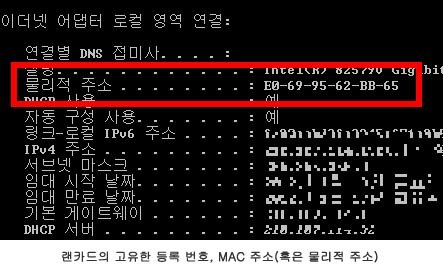
랜카드의 MAC 주소는 두 자리의 영문자+숫자가 여섯 쌍으로 이뤄진다. 예를 들어, ‘E0-68-92-65-BC-61’과 같은 식(12자, 총 48비트)이다. 이 중 왼쪽에서 3쌍, 즉 ‘E0-68-92’는 랜카드(정확히는 랜 칩셋 제조사를 의미하는 고유 코드다. 랜 칩셋의 주요 제조사로는 인텔(intel), 리얼텍(Realtek) 등이 있다. 한편 오른쪽에서 3쌍, 즉 ’65-BC-61’은 해당 랜카드의 고유 번호가 된다.
이러한 랜카드의 MAC 주소는 흔히 인터넷 서비스 제공사에서 가입자마다 인터넷 회선을 고정하는데 사용되곤 한다. 평소 인터넷을 사용하던 PC를 새로 교체한 후 인터넷 연결이 안 된다면 이는 십중팔구 인터넷 서비스 제공사에 처음 등록된 사용자 PC의 MAC 주소가 다르기 때문이라 짐작할 수 있다. 이런 경우 해당 인터넷 서비스 제공사에 전화 문의하여 PC(즉 랜카드의 MAC 주소)가 교체되었음을 고지하면 된다.
참고로 랜카드의 MAC 주소는 MS 윈도우 운영체계의 명령 프롬프트에서 ‘ipconfig /all’ 명령을 수행하여 확인할 수 있다. 윈도우 운영체계에서는 ‘물리적 주소’라 표기하고 있다. 앞서 언급한 대로 랜카드는 OSI 7계층 모델의 물리적 계층에 속하기 때문이다.
기본적인 랜카드 설정 및 점검법
PC에 설치된 랜카드에 문제가 발생하면 PC 부팅 및 기본 사용에는 지장이 없으나 인터넷 접속은 불가능해 진다. 이런 경우 인터넷 상태의 문제인지 PC의 랜카드 또는 랜케이블과의 연결 문제인지를 우선 파악하는 것이 중요하다.
우선 랜카드의 연결 상태(Link) LED가 점등되어 있는지 확인한다. 꺼져 있다면 랜케이블을 뽑았다 끼워 점등 상태를 다시 확인한다. 그래도 점등되지 않는다면 랜케이블의 단선 또는 인터넷 서비스 제공사 측의 이상으로 판단할 수 있다. 물론 랜카드의 문제일 수도 있다. 윈도우의 명령 프롬프트를 실행해 ‘ping’ 명령어를 통해 ‘ping localhost’ 또는 ‘ping 127.0.0.1’라 입력하여, 아래 그림처럼 정상적인 ping 응답 결과가 나타나는지 확인한다. 정상이라면 적어도 랜카드 설정 및 구성(드라이버 설치 상태 등)에는 문제가 없는 것으로 판단할 수 있다.
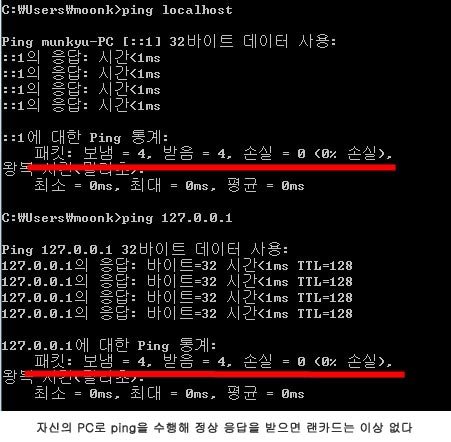
글 / IT동아 이문규 (munch@itdonga.com)
※ 포털 내 배포되는 기사는 사진과 기사 내용이 맞지 않을 수 있으며,
온전한 기사는 IT동아 사이트에서 보실 수 있습니다.
사용자 중심의 IT저널 - IT동아 바로가기(http://it.donga.com)

랜카드는 ‘네트워크 카드(network card)’ 또는 ‘네트워크 인터페이스 컨트롤러(network interface controller, NIC)’, ‘네트워크 어댑터(network adapter)’ 등으로 부르지만, ‘랜카드’라는 이름이 국내 사용자들 사이에서 통용되고 있다(여기서 랜-LAN은 ‘Local Area Network’, ‘로컬 영역 연결’을 말한다).
또한 랜카드는 네트워크 유형 또는 형태에 따라 이더넷(Ethernet/Fast Ethernet)용, 기가비트 이더넷(Gigabit Ethernet)용, 토큰링(Token ring)용 등으로 구분되는데, 여기서는 일반적인 개인용 컴퓨터(PC) 유선 네트워크에 사용되는 이더넷 및 기가비트 이더넷용 랜카드에 대해서만 언급한다.
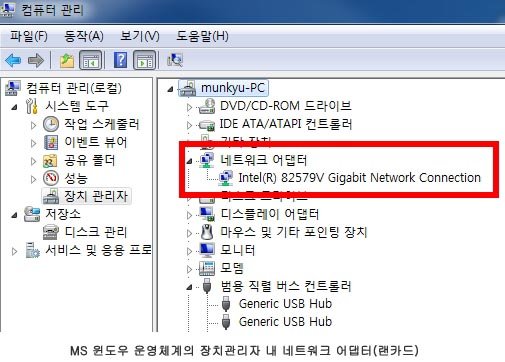
랜카드의 형태 및 구분
랜카드는 지금처럼 네트워크 연결이 대중화되기 전에는 장착형 카드 형태로 생산, 공급됐다. 최근에는 대부분 PC용 메인보드(mainboard)에 내장되어 제공되지만, 필요에 따라 랜카드를 구매, 장착해 사용할 수 있다. 데스크탑 PC는 대개 메인보드 내 PCI 슬롯에 장착하며, 노트북 PC는 USB 포트 또는 익스프레스 슬롯 등에 끼울 수 있다.

랜카드 전면부에는 랜케이블을 꽂을 수 있는 단자(RJ-45 커넥터)와 네트워크 연결(Link) 및 통신 상태(Act)를 보여주는 LED(발광다이오드)가 달려 있다. 통신 가능한 랜케이블을 꽂으면 연결 상태 LED가 켜지며, 네트워크로 데이터가 전송/수신됨에 따라 통신 상태 LED가 깜박거린다. 따라서 이 LED 상태를 육안으로 확인하고 랜카드와 케이블 연결 상태를 1차적으로 점검할 수 있다.

랜카드는 개방형 시스템 네트워크 통신을 위한 국제 표준인 OSI(Open Systems Interconnection) 7계층 모델 중 가장 하위 단계인 ‘물리적 계층(Physical layer)’에 속하는 기기로, 네트워크를 통한 데이터 전송 및 수신의 역할을 담당한다. 즉 한 컴퓨터에서 처리된 데이터를 전기 신호로 변환해 네트워크 내 다른 컴퓨터로 전송하고, 이 전기 신호를 수신해 다시 컴퓨터가 처리할 수 있는 데이터로 변환하는 역할이다.
이러한 이더넷 랜카드는 일반적으로 최대 전송속도에 따라 10Mbps(mega-bit per second), 100Mbps(패스트, fast), 1000Mbps(1Gbps, giga-, 기가비트)로 나뉜다. 이를 MB로 환산하면 각각 초당 약 2.5MB, 12.5MB, 125MB로 전송되는 셈이다. 물론 이는 어디까지나 이론적 최대 수치이며, 여기에 네트워크 상태와 신호감쇠 현상 등이 작용하여 평균적으로 약 30% 정도 전송속도가 저하된다. 최근 출시되는 랜카드나 메인보드 내장 랜카드는 대개 10/100/1000Mbps 속도를 모두 지원하고 있다. 다만 랜카드가 1000Mbps 속도를 지원해도 랜케이블이나 스위치/라우터 등의 네트워크 장비가 이를 지원하지 않으면 기가비트 속도를 만끽할 수 없다.
참고로 전송속도 외에 전송매체, 즉 랜케이블의 유형에 따라서도 랜카드가 구분된다. 현재 일반적으로 사용되는 UTP(Unshielded Twisted-Pair) 케이블과 연결되면 BaseT, TV 안테나 케이블처럼 생긴 콕시얼(coxial) 케이블과 연결되면 Base2(씬넷-thin net), 모니터 케이블과 비슷한 케이블에 연결되면 Base5(씩넷-thick net), 광섬유 케이블과 연결되면 BaseF로 각각 나뉜다. 이에 따라 10, 100, 1000Mbps 속도를 모두 지원하며 일반적인 UTP 랜케이블을 사용하는 랜카드라면 ‘10/100/1000BaseT’ 규격이라 표기한다. 현재 콕시얼 랜케이블은 구형이라 거의 사용되지 않으며, 광섬유 랜케이블은 기업형 전산망에 주로 적용되고 있다.

랜카드의 ‘주민등록번호’ - MAC 주소
전세계 네트워크로 연결된 모든 컴퓨터에는 (카드형이든 메인보드 내장형이든) 랜카드가 하나 이상은 장착돼 있다. 그리고 세상의 모든 랜카드에는 고유의 식별 코드가 들어 있는데, 이를 MAC 주소(MAC-Media Access Control Address)라 한다. 사람으로 치면 주민등록번호에 해당되는 MAC 주소 때문에 네트워크를 통해 데이터가 출발지에서 목적지까지 정확하게 도착할 수 있다.
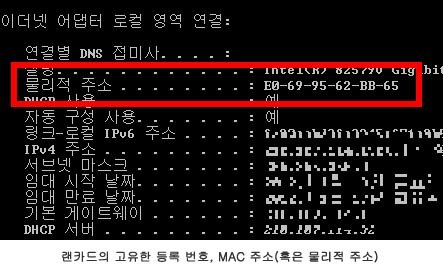
랜카드의 MAC 주소는 두 자리의 영문자+숫자가 여섯 쌍으로 이뤄진다. 예를 들어, ‘E0-68-92-65-BC-61’과 같은 식(12자, 총 48비트)이다. 이 중 왼쪽에서 3쌍, 즉 ‘E0-68-92’는 랜카드(정확히는 랜 칩셋 제조사를 의미하는 고유 코드다. 랜 칩셋의 주요 제조사로는 인텔(intel), 리얼텍(Realtek) 등이 있다. 한편 오른쪽에서 3쌍, 즉 ’65-BC-61’은 해당 랜카드의 고유 번호가 된다.
이러한 랜카드의 MAC 주소는 흔히 인터넷 서비스 제공사에서 가입자마다 인터넷 회선을 고정하는데 사용되곤 한다. 평소 인터넷을 사용하던 PC를 새로 교체한 후 인터넷 연결이 안 된다면 이는 십중팔구 인터넷 서비스 제공사에 처음 등록된 사용자 PC의 MAC 주소가 다르기 때문이라 짐작할 수 있다. 이런 경우 해당 인터넷 서비스 제공사에 전화 문의하여 PC(즉 랜카드의 MAC 주소)가 교체되었음을 고지하면 된다.
참고로 랜카드의 MAC 주소는 MS 윈도우 운영체계의 명령 프롬프트에서 ‘ipconfig /all’ 명령을 수행하여 확인할 수 있다. 윈도우 운영체계에서는 ‘물리적 주소’라 표기하고 있다. 앞서 언급한 대로 랜카드는 OSI 7계층 모델의 물리적 계층에 속하기 때문이다.
기본적인 랜카드 설정 및 점검법
PC에 설치된 랜카드에 문제가 발생하면 PC 부팅 및 기본 사용에는 지장이 없으나 인터넷 접속은 불가능해 진다. 이런 경우 인터넷 상태의 문제인지 PC의 랜카드 또는 랜케이블과의 연결 문제인지를 우선 파악하는 것이 중요하다.
우선 랜카드의 연결 상태(Link) LED가 점등되어 있는지 확인한다. 꺼져 있다면 랜케이블을 뽑았다 끼워 점등 상태를 다시 확인한다. 그래도 점등되지 않는다면 랜케이블의 단선 또는 인터넷 서비스 제공사 측의 이상으로 판단할 수 있다. 물론 랜카드의 문제일 수도 있다. 윈도우의 명령 프롬프트를 실행해 ‘ping’ 명령어를 통해 ‘ping localhost’ 또는 ‘ping 127.0.0.1’라 입력하여, 아래 그림처럼 정상적인 ping 응답 결과가 나타나는지 확인한다. 정상이라면 적어도 랜카드 설정 및 구성(드라이버 설치 상태 등)에는 문제가 없는 것으로 판단할 수 있다.
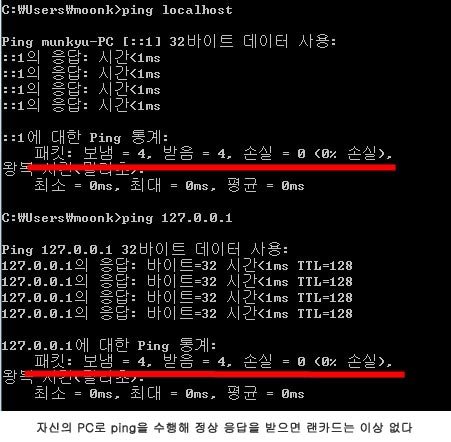
글 / IT동아 이문규 (munch@itdonga.com)
※ 포털 내 배포되는 기사는 사진과 기사 내용이 맞지 않을 수 있으며,
온전한 기사는 IT동아 사이트에서 보실 수 있습니다.
사용자 중심의 IT저널 - IT동아 바로가기(http://it.donga.com)
Copyright © 스포츠동아. All rights reserved. 무단 전재, 재배포 및 AI학습 이용 금지
공유하기

![모모랜드 주이, 침대 위 산타걸…한층 성숙해진 분위기 [DA★]](https://dimg.donga.com/a/232/174/95/1/wps/SPORTS/IMAGE/2025/12/28/133050989.1.jpg)

![손예진·현빈이 반한 그 고기, 천겹살을 집에서 굽는 법[SD랩]](https://dimg.donga.com/a/232/174/95/1/wps/SPORTS/IMAGE/2025/12/28/133050269.1.jpg)
![‘쌍둥이맘’ 한그루, 달라진 얼굴…살 빠졌나? 리즈 경신 [DA★]](https://dimg.donga.com/a/232/174/95/1/wps/SPORTS/IMAGE/2025/12/28/133051086.1.jpg)

![키오프 나띠, 남다른 건강美…탄탄한 S라인 부러워 [DA★]](https://dimg.donga.com/a/232/174/95/1/wps/SPORTS/IMAGE/2025/12/28/133050571.1.jpg)





![현대판 고려장 충격…“이런 개XX를 봤나” 분노 (이호선의 사이다)[TV종합]](https://dimg.donga.com/a/232/174/95/1/wps/SPORTS/IMAGE/2025/12/29/133053244.1.jpg)

![김희정, 운동복 자태도 남달라…건강미 넘치는 바디 [DA★]](https://dimg.donga.com/a/232/174/95/1/wps/SPORTS/IMAGE/2025/12/26/133045716.1.jpg)






![김희정, 운동복 자태도 남달라…건강미 넘치는 바디 [DA★]](https://dimg.donga.com/a/72/72/95/1/wps/SPORTS/IMAGE/2025/12/26/133045716.1.jpg)



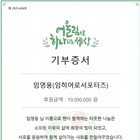
![원진서 아찔 비키니 후끈…♥윤정수 사로잡았네 [DA★]](https://dimg.donga.com/a/140/140/95/1/wps/SPORTS/IMAGE/2025/12/29/133052286.1.jpg)
![아이들 민니, 멤버도 놀란 비키니 사진…압도적인 자태 [DA★]](https://dimg.donga.com/a/140/140/95/1/wps/SPORTS/IMAGE/2025/12/28/133051172.1.jpg)
![‘쌍둥이맘’ 한그루, 달라진 얼굴…살 빠졌나? 리즈 경신 [DA★]](https://dimg.donga.com/a/140/140/95/1/wps/SPORTS/IMAGE/2025/12/28/133051086.1.jpg)
![원진서 아찔 비키니 후끈…♥윤정수 사로잡았네 [DA★]](https://dimg.donga.com/a/72/72/95/1/wps/SPORTS/IMAGE/2025/12/29/133052286.1.jpg)
![전현무, 여친들 지퍼 내리고 올렸네 “뒤태 올릴 떄 더 보여” (독사과2)[TV종합]](https://dimg.donga.com/a/72/72/95/1/wps/SPORTS/IMAGE/2025/12/29/133052676.1.jpg)




















![김남주 초호화 대저택 민낯 “쥐·바퀴벌레와 함께 살아” [종합]](https://dimg.donga.com/a/110/73/95/1/wps/SPORTS/IMAGE/2025/05/27/131690415.1.jpg)
![이정진 “사기 등 10억↑ 날려…건대 근처 전세 살아” (신랑수업)[TV종합]](https://dimg.donga.com/a/110/73/95/1/wps/SPORTS/IMAGE/2025/05/22/131661618.1.jpg)

댓글 0